

By Nathan E. Malpass, Last Update: May 22, 2017
In der Tat hat Android WhatsApp Nachrichtenwiederherstellung zwei verschiedene Situationen:
Tipps:
Als Nächstes werden diese beiden Situationen erklärt Gelöschte WhatsApp-Nachrichten auf Android wiederherstellen Einer nach dem anderen. Bitte lesen Sie weiter.
Teil 1. So rufen Sie WhatsApp-Nachrichten ohne Sicherungen ab Teil 2. So machen Sie den WhatsApp-Chat mit den neuesten Sicherungen rückgängigTeil 3. So stellen Sie gelöschte WhatsApp-SMS aus älteren (weniger aktuellen) Sicherungen wieder herTeil 4. So stellen Sie WhatsApp-Daten von Google Drive Backup wieder herVideo Guide: Wiederherstellen gelöschter WhatsApp-Nachrichten auf Android-Telefonen
In diesem Teil können Sie lernen, wie WhatsApp-Nachrichten auf Android wiederherstellen mit einem Backup. Und wenn dies aus vielen Gründen für Sie nicht funktioniert, Sie das Fälligkeitsdatum verpasst haben oder nicht wissen, wie es geht, haben wir immer noch einen Backup-Plan für Sie, mit dem Sie mit Sicherheit alle verlorenen Daten aus Ihrem WhatsApp-Verlauf wiederherstellen können . Das ist Abrufen Ihrer Dateien mithilfe einer Android-Datenwiederherstellung Software für WhatsApp, die sehr zuverlässig und effizient ist.
Dadurch können Sie die Dateien wiederherstellen, die Sie in fast allen Arten von Mobiltelefonen auf der Welt verloren haben. Dies ist sehr nützlich für alle Menschen da draußen. Sie können dies herunterladen und versuchen, die Effekte zu sehen.
Gratis Download Gratis Download
Laden Sie FoneDog Toolkit herunter und installieren Sie es. Dann verbinden Sie Ihr Telefon mit Ihrem Computer. Starten Sie FoneDog Recovery Tool für Android.

Das Toolkit zeigt alle Dateitypen an, mit denen FoneDog Ihr Telefon unterstützt.
Es hat die Dateitypen standardmäßig bereits überprüft. Wählen Sie die Daten aus, die Sie wiederherstellen möchten. In diesem Fall handelt es sich um WhatsApp-Nachrichten. Tippe einfach auf Weiter.
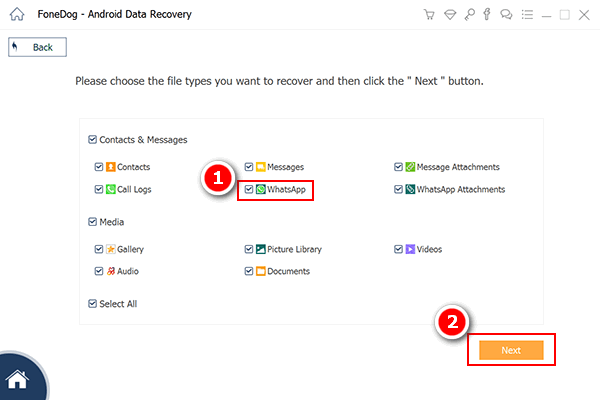
Nachdem Sie Dateien ausgewählt und auf "Weiter". Die FoneDog-Wiederherstellungssoftware scannt jetzt das Telefon, um WhatsApp-Nachrichten abzurufen. Dies wird einige Zeit dauern. Wenn sich diese Nachrichten jedoch lohnen, warten Sie bitte.
Lesen Sie auch:
So verwenden Sie kostenlose Samsung Datenrettung

Nachdem es abgeschlossen ist, können Sie jetzt die Nachrichten nacheinander finden. Überprüfen Sie die Elemente, die Sie abrufen möchten, wie unten gezeigt, die Bilder sind, klicken Sie einfach darauf.
Schließlich können Sie Ihre WhatsApp-Nachrichten wiederherstellen! Hurra!

Darüber hinaus kann unsere Website Sie mit der Recovery-Software, die Sie suchen, sicherlich, unsere ist besser als ihre und es wird Ihnen sicherlich helfen beim Abrufen Ihrer wichtigen Daten wie Nachrichten, Bilder, Videos und die Audio-Nachricht. Du wirst es nicht schwer haben, weil wir es dir leichter machen werden. Testen Sie jetzt unsere Software!
Schritt 1: Die allererste Lösung für Ihr Problem besteht darin, es lokal wiederherzustellen, indem Sie die WhatsApp-Anwendung auf Ihrem Gerät DEINSTALLIEREN.
Schritt 2: REINSTALL es erneut.
Schritt 3: REGISTRIEREN SIE IHR KONTO in der neu installierten Anwendung. Anschließend werden Sie mit einer Meldung aufgefordert, die besagt, dass Sie Ihre Sicherung wiederherstellen können, nachdem Sie die Anwendung auf Ihrem Gerät neu installiert haben.
Schritt 4: Alles, was Sie brauchen, ist RESTORE drücken und Ihr Problem wird weg sein. Aber Sie müssen bedenken, dass das Backup für Ihren WhatsApp-Verlauf nur für 7-Tage gültig ist und nach einer Woche, wird es weg sein und Sie werden nicht in der Lage sein, das Problem lokal zu lösen
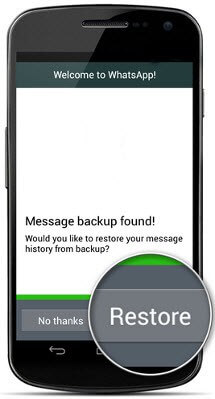
Sie können WhatsApp-Nachrichten oder Chats aus Sicherungen wiederherstellen, indem Sie die folgenden Schritte ausführen:
Schritt 1. Deinstallieren Sie WhatsApp.
Schritt 2. Öffnen Sie die WhatsApp-Datenbank oder den Backup-Ordner. Ermitteln Sie, welche Sicherungsdatei wiederhergestellt werden soll.
Schritt 3. Benennen Sie die Datei von "msgstore-YYYY-MM-DD.1.db.crypt7" in "msgstore.db.crypt7" um.
Schritt 4. Installieren Sie WhatsApp.
Schritt 5. Wenn Sie aufgefordert werden, fortzufahren, klicken Sie auf Fortsetzen.
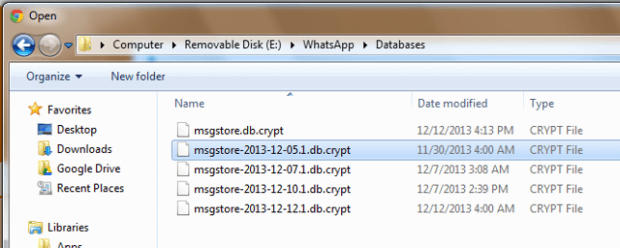
Hinweis:
Sie finden die WhatsApp-Sicherungsdateien im Ordner / sdcard / WhatsApp / Databases und können feststellen, dass sie mit Namen wie "msgstore-YYYY-MM-DD.1.db.crypt7" gespeichert sind. Beachten Sie daher, dass sich der WhatsApp-Sicherungsordner möglicherweise im externen oder internen Speicher des Telefons befindet.
Wenn Sie zuvor WhatsApp-Nachrichten oder -Protokolle mit Ihrem Google Drive-Konto gesichert haben, können Sie gelöschte oder verlorene Daten aus Ihrer Sicherungskopie wiederherstellen.
Bitte überprüfen Sie die folgenden Schritte:
Vollständige Wiederherstellung der WhatsApp-Nachricht!
Oder Sie können die Software von Drittanbietern wie verwenden FoneDog Android Daten Backup und Restore Toolkit um verlorene oder gelöschte Daten von Android zu sichern und wiederherzustellen.
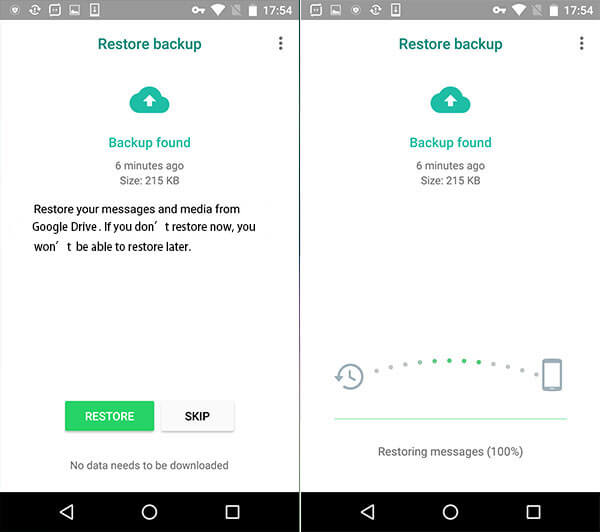
Sie können einfach gelöschte WhatsApp Nachrichten auf Android Handys schnell und sicher wiederherstellen, indem Sie auf die Schaltfläche klicken Video unten gezeigt.
Wenn Sie eine Sicherungskopie Ihrer WhatsApp-Nachrichten erstellt haben, können Sie die oben gezeigte Methode verwenden, um den WhatsApp-Chatsverlauf auf Android wiederherzustellen
Wenn Sie Ihre WhatsApp-Nachrichten nie gesichert haben, was sollten Sie tun, um Ihre gelöschten WhatsApp-Nachrichten wiederherzustellen?
Als nächstes werden wir diese beiden Fälle nacheinander lösen. Bitte lesen Sie weiter.
WhatsApp Messenger ist überall auf der Welt bekannt, da es sich um eine Instant Messaging-Anwendung handelt, die von iPhone-, Android-, Windows- und Blackberry-Handys einschließlich Nokia-Smartphones verwendet werden kann, um Bilder, Textnachrichten, Videos und sogar Audio auszutauschen Nachricht kostenlos.
Eine davon ist das Senden und Empfangen wichtiger Dokumente in Form von Fotos oder Nachrichten. Und wenn sie sie versehentlich wegen des Drucks und all dem Jazz löschen, wird es sich wie das Ende der Welt fühlen WhatsApp Offizielle Website sagte, dass es nicht wiederhergestellt werden kann.
Wenn Sie diesen Artikel gelesen haben, wissen Sie jedoch, dass die gelöschten Nachrichten auf WhatsApp unter Android zusammen mit dem Server abgerufen werden können FOUR Methoden, die Sie oben vorgestellt haben. Hoffen Sie die für Sie hilfreichen Methoden.
Hinterlassen Sie einen Kommentar
Kommentar
Android Data Recovery
Stellen Sie gelöschte Dateien von einem Android-Handy oder -Tablet wieder her.
Kostenlos Testen Kostenlos TestenBeliebte Artikel
/
INFORMATIVLANGWEILIG
/
SchlichtKOMPLIZIERT
Vielen Dank! Hier haben Sie die Wahl:
Excellent
Rating: 4.6 / 5 (basierend auf 108 Bewertungen)